Dobijte upute o tome kako možete jednostavno pronaći izvor zaključavanja u AD-u
- Dobivanje informacija o izvoru zaključavanja u vašem aktivnom imeniku pomoći će vam da riješite problem.
- Možete koristiti Windows PowerShell ili Group Policy Editor na računalu, ali oni imaju ograničenja.
- U suprotnom, možete upotrijebiti naš preporučeni alat kako biste brzo obavili posao u tren oka.
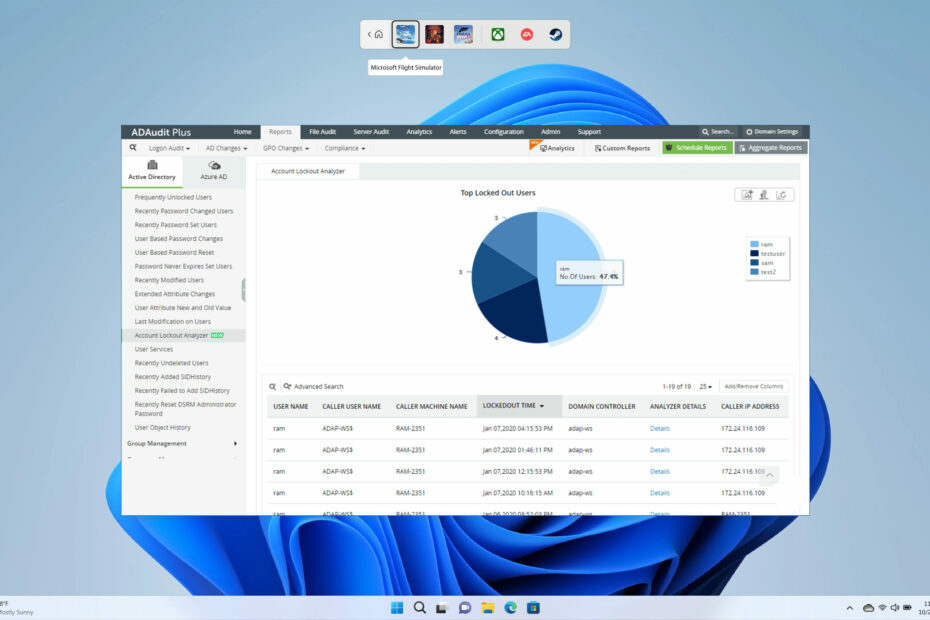
- Praćenje i praćenje promjena dokumenata
- Detaljan pregled aktivnosti prijave i odjave
- Usklađenost sa SOX, PCI, HIPAA, GDPR
- Jednostavna i brza implementacija
Nabavite sada najbolji alat za reviziju mreže za svoju infrastrukturu.
Revizija aktivnog imenika vrlo je važna jer vam može pomoći da pregledate prava pristupa važnim odlukama i također nadgledate tko stvara novi račun. Prema zadanim postavkama Active Directory ne nadzire sve vaše sigurnosne događaje. Imamo potpuni vodič o tome kako instalirati Active Directory na
Windows poslužitelj.Jedan od najčešćih problema s kojima se suočava administrator Active Directoryja je kako prepoznati izvor čestih zaključavanja računa. Srećom, u ovom ćemo vam vodiču dati detaljno rješenje o tome kako pronaći izvor zaključavanja računa u Active Directoryju.
Kako mogu pronaći izvor zaključavanja računa Active Directory?
- Kako mogu pronaći izvor zaključavanja računa Active Directory?
- 1. Koristite uređivač pravila grupe
- 2. Koristite Windows PowerShell
- 3. Koristite namjenski alat
- Kako izvršiti analizu zaključavanja računa?
1. Koristite uređivač pravila grupe
- Prijavite se na kontroler domene s administratorske privilegije.
- Pritisnite Pobijediti + R ključeve za otvaranje Trčanje dijalog.
- Tip gpedit.msc i udario Unesi.

- Proširiti Konfiguracija računala.
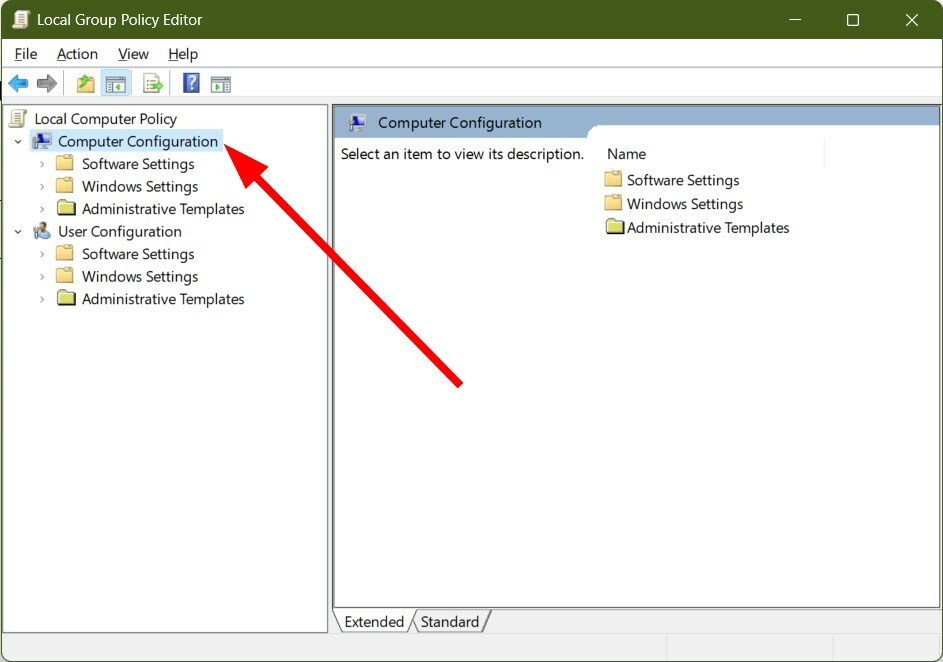
- Izaberi Windows postavke.

- Proširiti Sigurnosne postavke.
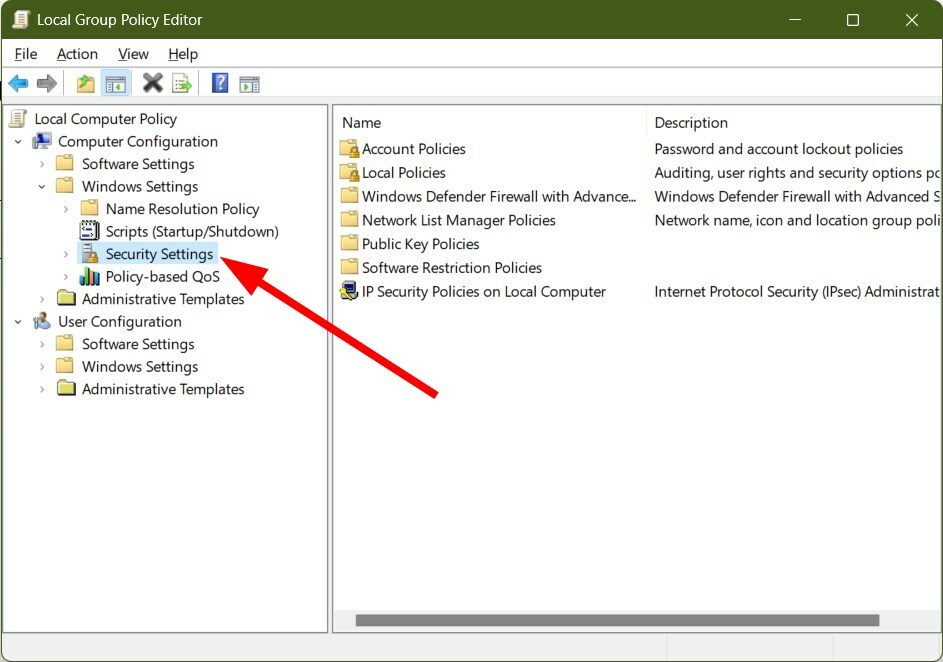
- Odaberite Lokalne politike.
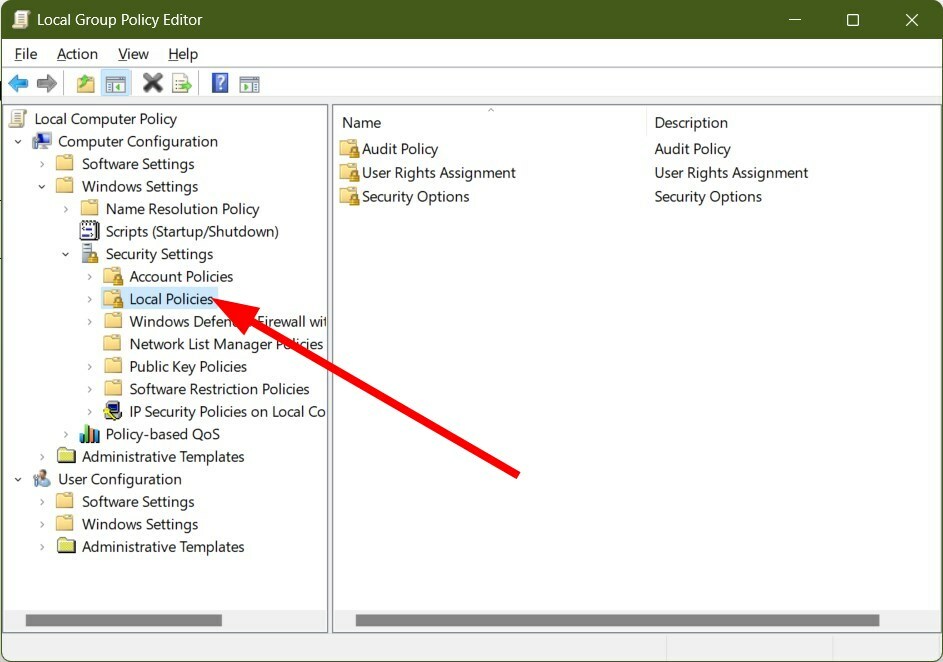
- Kliknite na Politika revizije.

- Otvoren Praćenje procesa revizije i provjerite Uspjeh i Neuspjeh kutije.
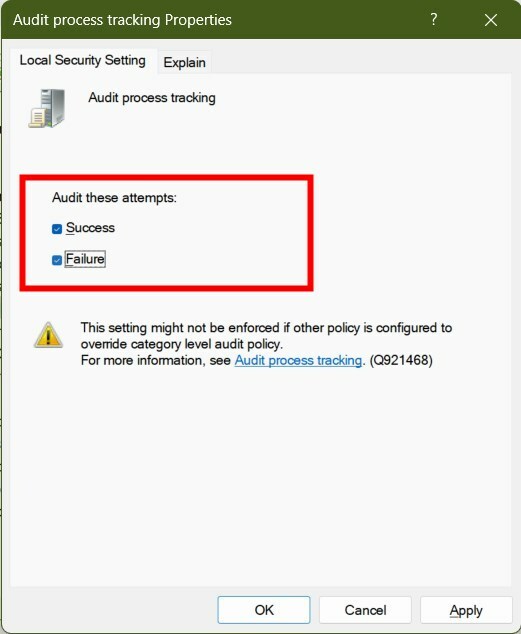
- Klik u redu.
- Otvoren Revizija događaja prijave i provjerite Uspjeh i Neuspjeh kutije.
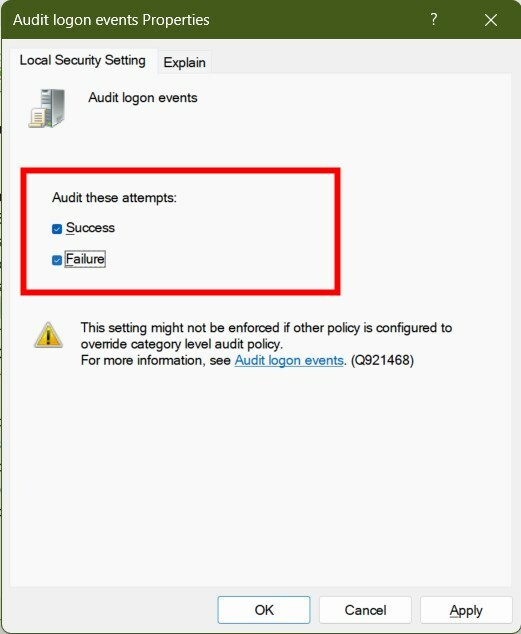
- Klik u redu.
- pritisni Pobijediti ključ za otvaranje Početak Jelovnik.
- Tip Preglednik događaja i otvori ga.
- Potražite Sigurnosni dnevnik za ID događaja 4625.
- Naći ćete izvor zaključavanja računa Active Directory.
2. Koristite Windows PowerShell
- pritisni Pobijediti ključ za otvaranje Početak Jelovnik.
- Potražite Windows PowerShell i otvorite ga kao administrator.
- Upišite donju naredbu i pritisnite Unesi za instaliranje Modul PowerShell Active Directory.
Install-WindowsFeature RSAT-AD-PowerShell
- Možete provjeriti instalaciju pokretanjem donje naredbe.
Get-WindowsFeature -Name RSAT-AD-PowerShell
- Pokrenite naredbu u nastavku da pronađete zaključani korisnički račun.
Search-ADAccount -LockedOut | FT naziv, klasa objekta -A
- Vidjet ćete popis zaključanih računa.
Iako se ova metoda može činiti prilično jednostavnom jer morate pokrenuti samo nekoliko naredbi, ovaj proces će vam dati samo popis imena računa koji su zaključani. Neće vam dati točan razlog zaključavanja.
Za to predlažemo da pogledate rješenje u nastavku.
- Popravak pogreške: datoteka je trenutno nedostupna (0x800710fe)
- Gumb Print screen otvara alat za izrezivanje? Evo kako to popraviti
- Kako koristiti Snapchat filtere u timovima
- Preuzmite ManageEngine ADAudit Plus.
- Instalirati program na vašem računalu.
- Pokreni Program.
- Kliknite na Izvještaji na gornjoj traci izbornika.
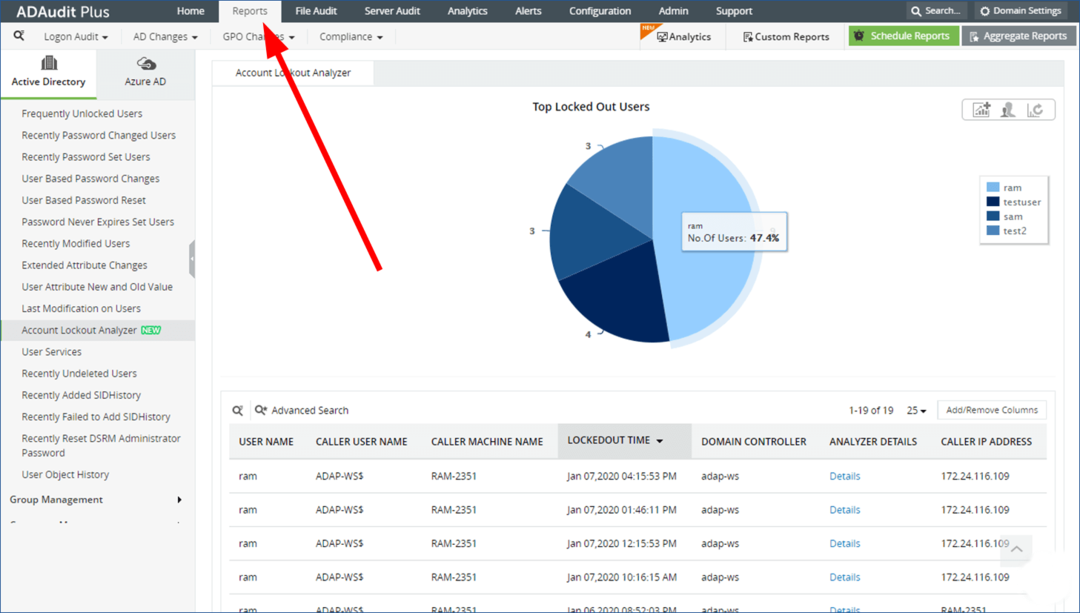
- Izaberi Aktivni direktorij.
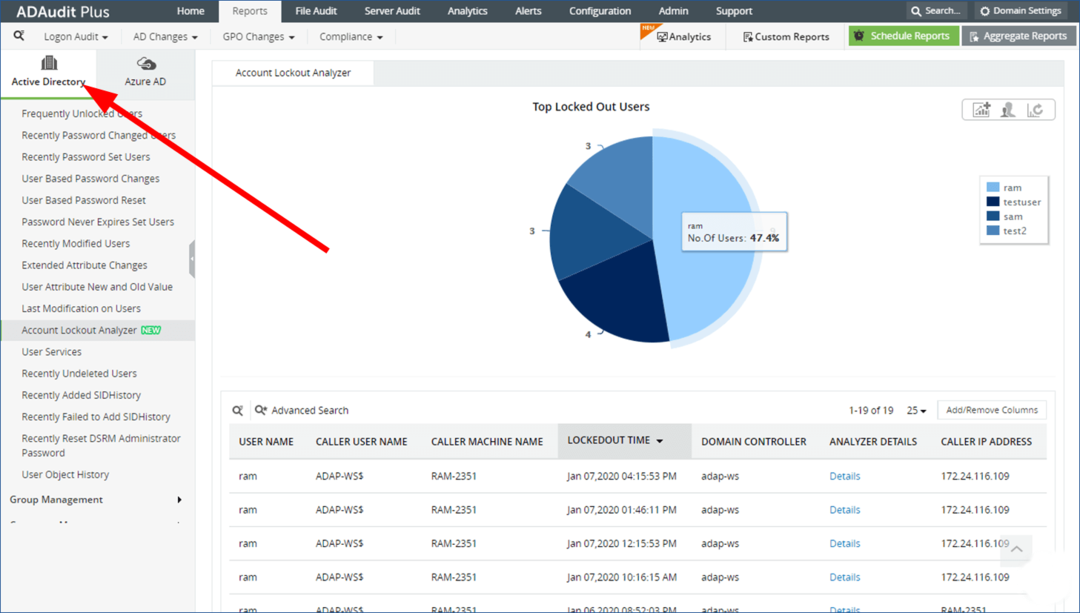
- Kliknite na Upravljanje korisnicima.
- Izaberi Analizator blokade računa.
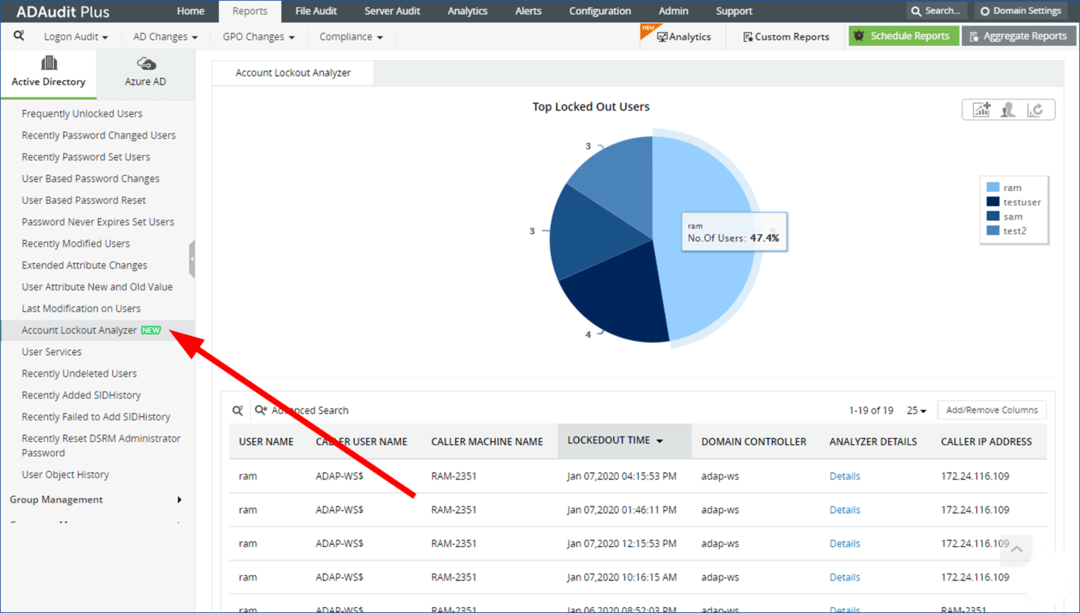
- Kliknite na pojedinosti ispod DETALJI ANALIZATORA odjeljak.
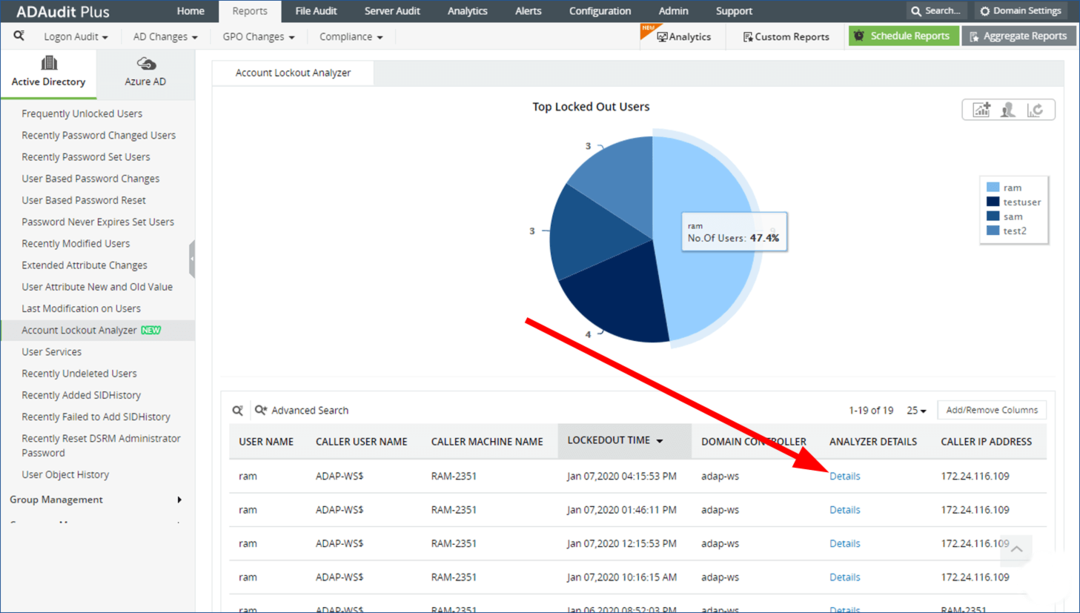
- Sada ćete vidjeti moguće razloge iza svakog zaključavanja računa.

Koristeći alat ManageEngine ADAudit Plus, ne samo da dobivate druge pogodnosti, već također dobivate sveobuhvatne detalje o tome kako pronaći izvor zaključavanja računa u Active Directory.
Savjet stručnjaka:
SPONZORIRANO
Teško je riješiti neke probleme s osobnim računalom, posebno kada su u pitanju oštećena spremišta ili nedostajuće Windows datoteke. Ako imate problema s ispravljanjem greške, vaš sustav je možda djelomično pokvaren.
Preporučujemo da instalirate Restoro, alat koji će skenirati vaš stroj i identificirati u čemu je greška.
Kliknite ovdje za preuzimanje i početak popravka.
Govoreći o drugim značajkama, možete brže pronaći izvor zaključavanja, poboljšava učinkovitost stola, a produktivnost je poboljšano, vrijeme prekida rada poslužitelja svedeno je na najmanju moguću mjeru i dobijte standarde usklađenosti kao što su GDPR, SOX, HIPAA, FISMA, PCI DSS i GLBA.
Preko 10.000+ organizacija diljem svijeta koristi usluge alata ManageEngine ADAudit Plus sa svojim Active Directoryjem.

ManageEngine ADAudit Plus
Dobro upakiran i potpun alat za reviziju i izvješćivanje Active Directoryja.
Kako izvršiti analizu zaključavanja računa?
Sada kada imate svoje izvješće o računu, vrlo je važno analizirati ga i iz njega dobiti značajne informacije.
- u Analizator blokade računa, hoćete tko, kada i gdje, pa čak i zašto od svakog zaključavanja. Može se izvesti u formate kao što su CSV, PDF, XML i HTML.
- Klikom na pojedinosti daje vam sve informacije koje bi bile prilično zamorne pri korištenju Preglednik događaja ili PowerShell.
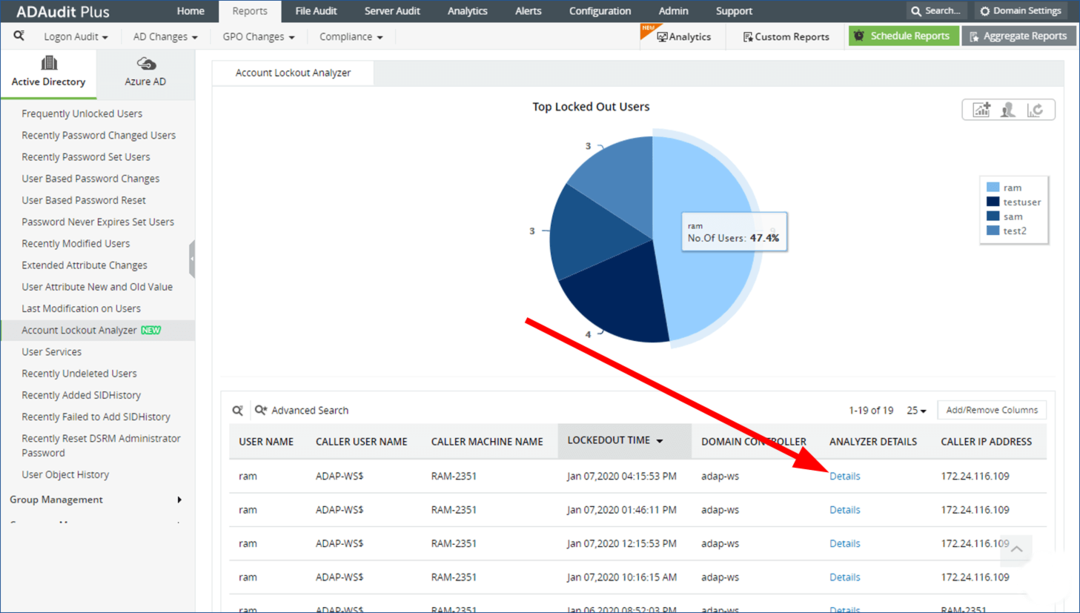
- The Nedavna prijava povijest korisnika je glavno područje koje će vam pomoći suziti izvor blokade računa. Ovaj vam odjeljak daje pojedinosti kao što su:

- Korisničko ime
- IP adresa klijenta
- Ime hosta klijenta
- Kontrolor domene
- Vrijeme prijave
- Vrsta događaja
- Razlog neuspjeha
- Broj događaja
Također možete provjeriti naš vodič o tome kako možete omogućiti Active Directory korisnika i računala u sustavu Windows 10 kao iu sustavu Windows 11.
Slobodno nam javite svoje mišljenje o tome koje ste rješenje upotrijebili da odgovorite na svoj upit o tome kako pronaći izvor zaključavanja računa u Active Directoryju.
Još uvijek imate problema? Popravite ih ovim alatom:
SPONZORIRANO
Ako gornji savjeti nisu riješili vaš problem, vaše računalo može imati dublje probleme sa sustavom Windows. Preporučujemo preuzimajući ovaj alat za popravak računala (ocijenjeno Sjajno na TrustPilot.com) kako biste im se jednostavno obratili. Nakon instalacije jednostavno kliknite Započni skeniranje i zatim pritisnite na Popravi sve.
![Cel mai bun antivirus za prijenosno računalo [Ghid Complete]](/f/9283c38e929cb7a2c69b620f047b6975.jpg?width=300&height=460)

![Dying Light 2: Koliko igrača diljem svijeta ima? [Statistika za 2022.]](/f/a0d33182dc37dd54a1349cc003bfaa4c.png?width=300&height=460)